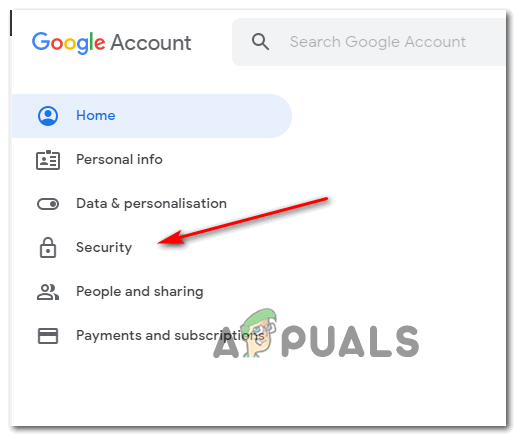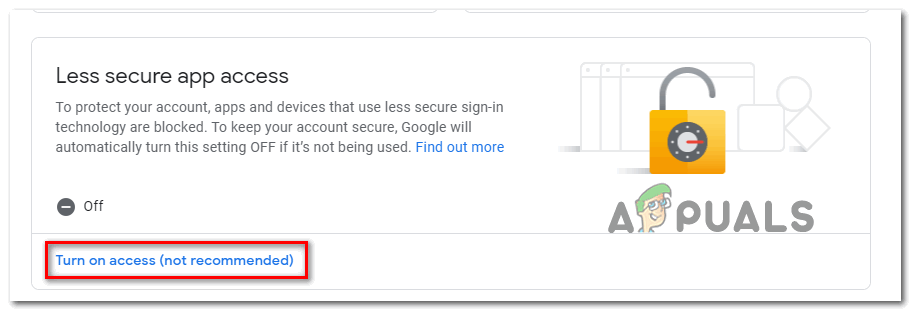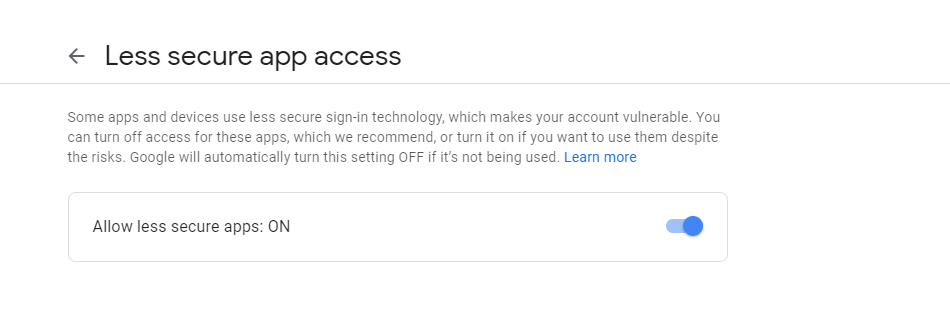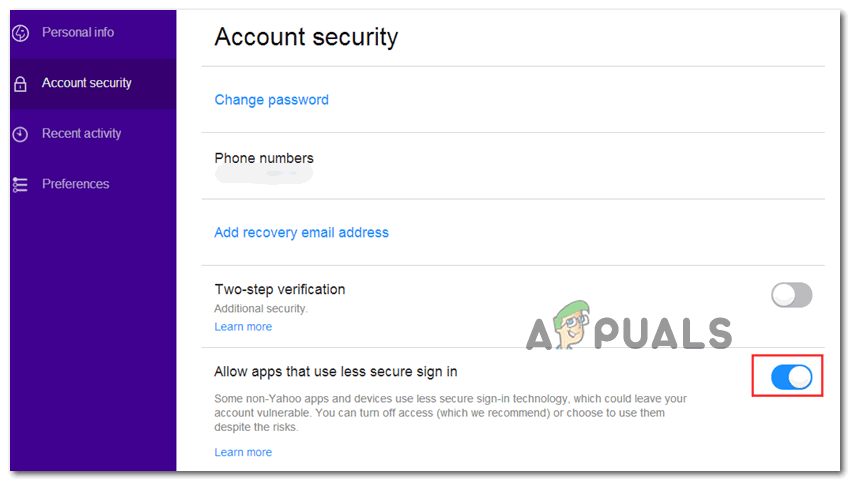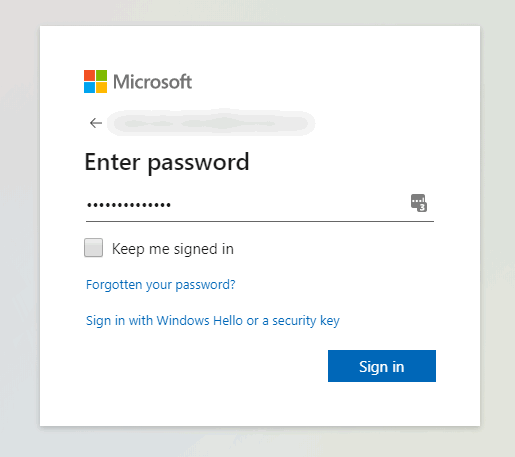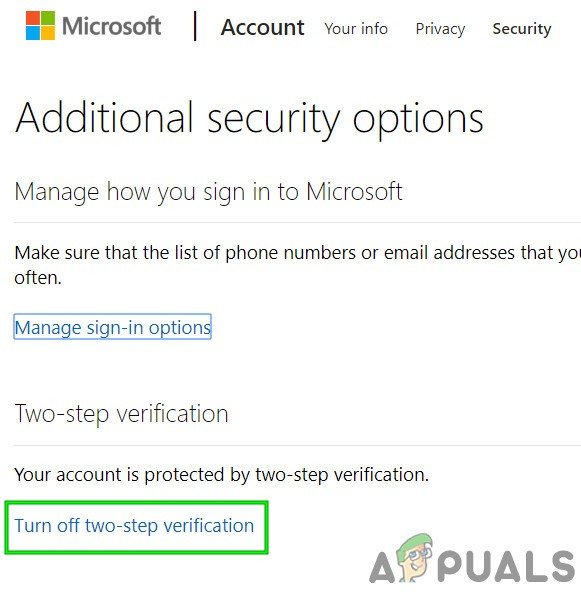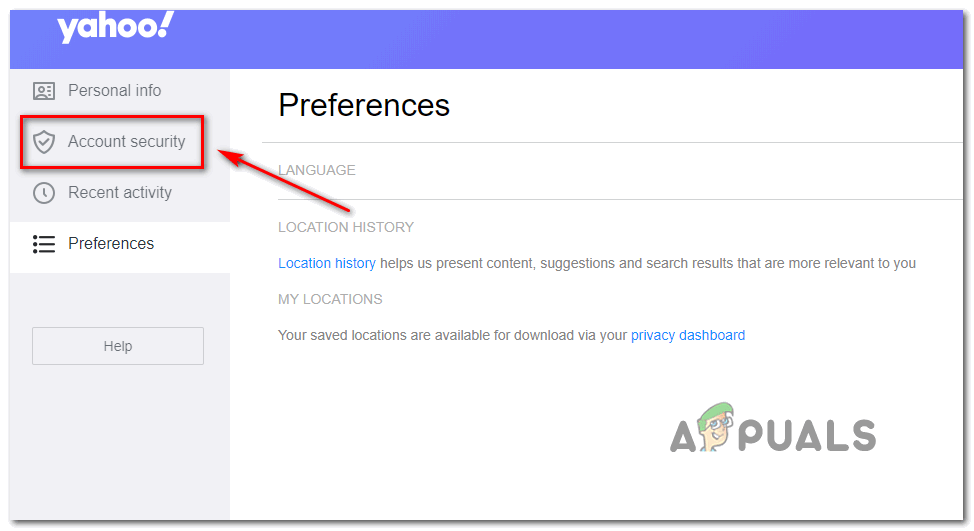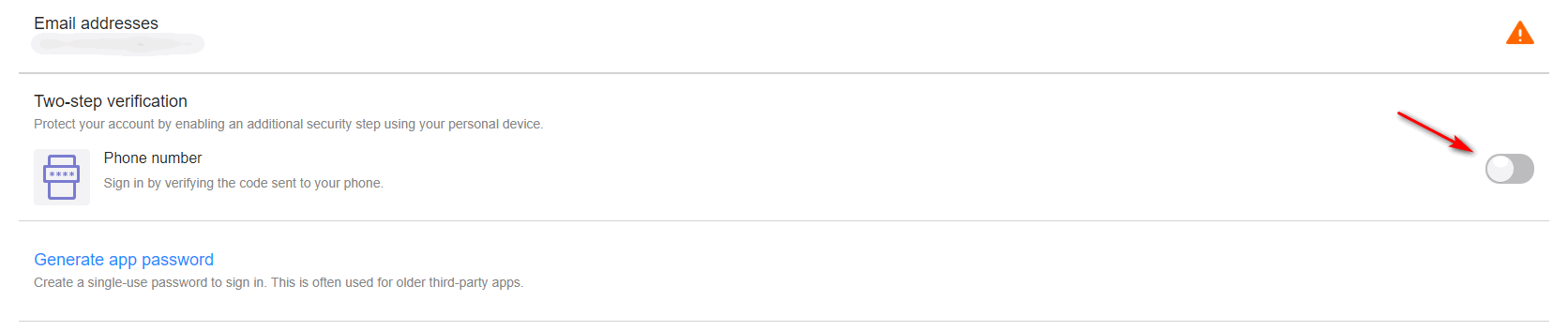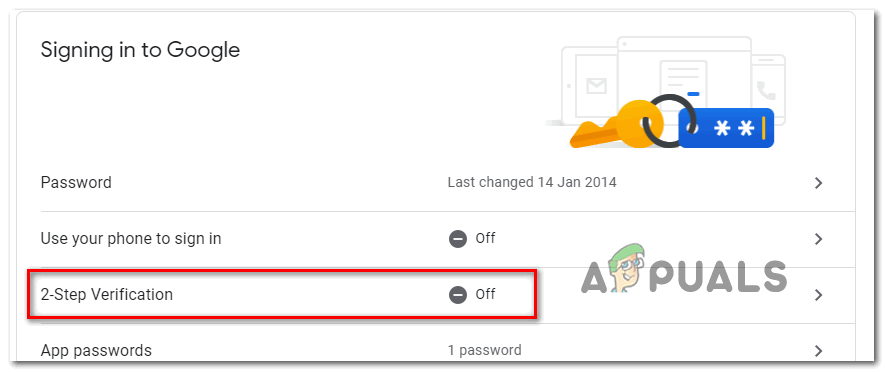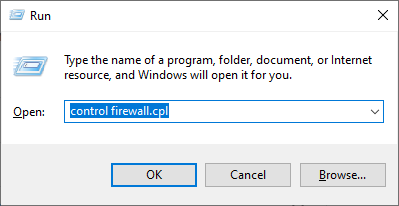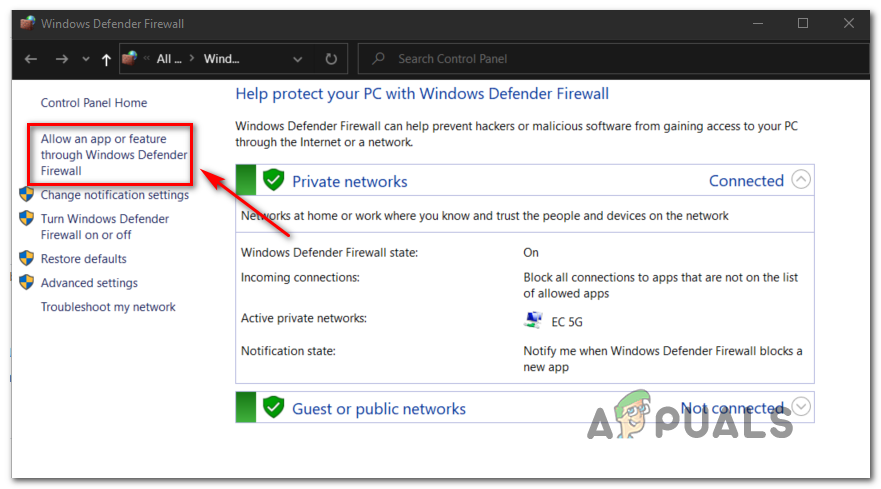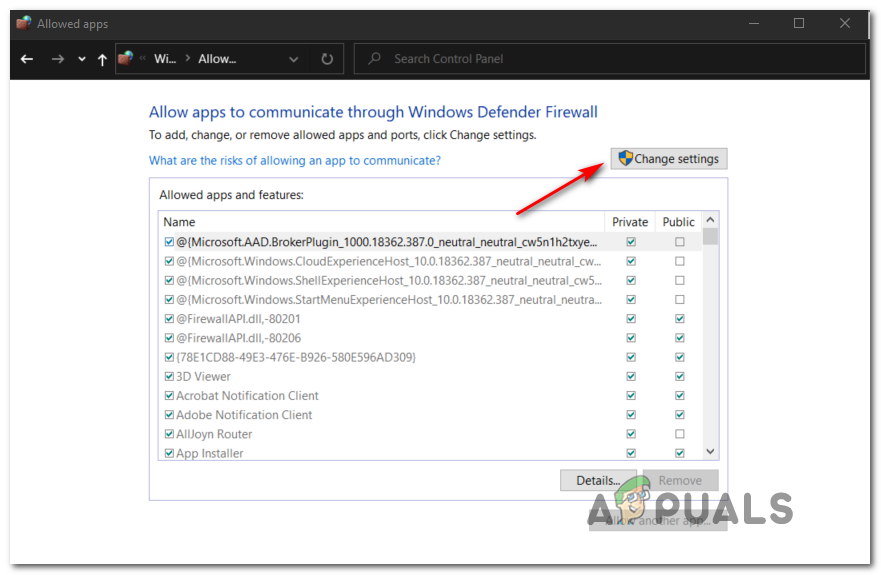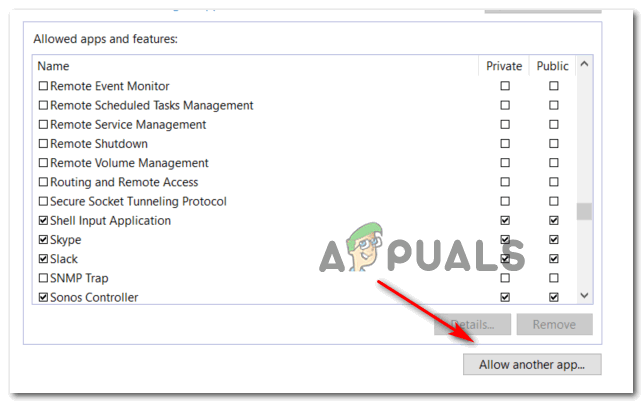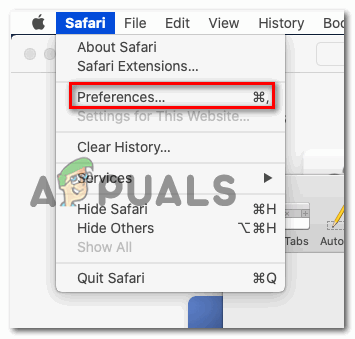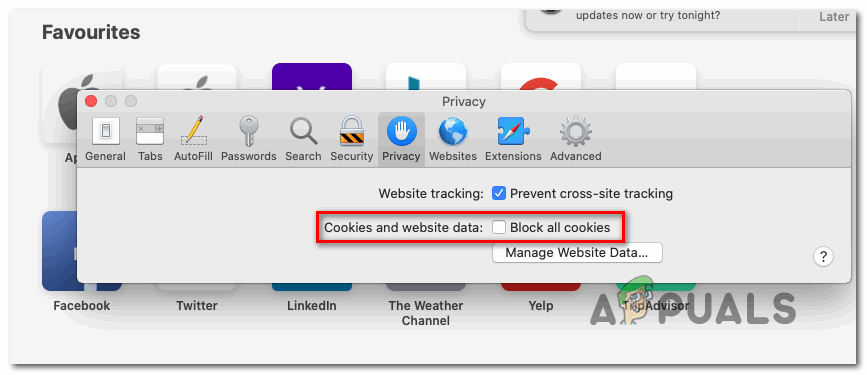Mõned Windowsi ja Maci kasutajad puutuvad kokku Konfiguratsiooni ei õnnestunud kontrollida ”Tõrge nende e-posti konto ühendamisel Thunderbirdiga. See viga ilmub kohe pärast seda, kui nad sisestavad oma e-posti aadressi ja klõpsavad nuppu Valmis või Loo konto .

Thunderbirdi konfiguratsiooni ei saanud testida
Nagu selgub, on mitmeid erinevaid potentsiaalseid süüdlasi, mis võivad viia Konfiguratsiooni ei õnnestunud kontrollida ”Viga. Siin on lühike loetelu:
- Vale volikiri - Üks levinumaid juhtumeid, mis paluvad selle tõrketeate ilmuda, on valed kasutaja mandaadid. Nii et enne millegi muu tegemist proovige samade veebikliendiga ühenduse loomiseks kasutada samu e-posti aadressi. Kui see töötab, välistasite lihtsalt vale e-posti aadressi võimaluse.
- Thunderbirdi viga (68.2.0 ja vanemad) - Kui kasutate vanemat Thunderbirdi versiooni, võite seda viga näha valesti suhtlemise tõttu Thunderbirdi rakendus ja Mozilla Firefox (juhtub ainult siis, kui see on määratud teie põhibrauseriks). Sellisel juhul peaksite saama probleemi lahendada, värskendades Thunderbirdi uusimale järjele.
- Vähem turvalised rakendused pole lubatud - Kui teil tekib seda probleemi Yahoo või Google'i meiliga, pidage meeles, et side võib olla blokeeritud, kuna teie e-posti teenuse pakkuja blokeerib vähem turvalisi rakendusi. Sellisel juhul saate probleemi lahendada, avades Gmaili või Yahoo seadete menüü ja võimaldades vähem turvalistel rakendustel andmeid sünkroonida.
- Kaheastmeline kinnitamine on lubatud - Kuna seda on kinnitanud mitmed mõjutatud kasutajad, on Thunderbirdi käsitsetud andmete sünkroonimine kaheastmelise kinnitamise lubamisel väga ebausaldusväärne. Kui soovite oma e-posti konto ühendada Thunderbirdi või Outlookiga, on parim toiming kaheastmeline kinnitamine lihtsalt keelata.
- Tulemüüri sekkumine - Selgub, et seda viga võib hõlbustada ka tulemüüri kehtestatud piirang. See on võimalik Windowsi tulemüür või kolmanda osapoole samaväärne seade blokeerib teie suhtluse teie e-posti serveriga. Sel juhul saate probleemi lahendada, lisades oma tulemüüri seadetest Thunderbirdi rakenduse loendisse.
1. meetod: veenduge, et konto mandaadid oleksid õiged
Enne muude võimalike paranduste uurimist peate veenduma, et kasutate õigeid konto mandaate. Võib juhtuda, et veateade annab lihtsalt märku, et kasutatav e-posti aadress või parool on vale.
Õnneks on selle teooria testimiseks üks viis - proovige lihtsalt kasutada sama kontot otse oma brauserist ja vaadake, kas suudate õigesti ühendust luua. Näiteks minge aadressile mail.google.com või mail.yahoo.com (või mõne muu e-posti pakkuja) ja kasutage samu mandaate, mis käivitavad Konfiguratsiooni ei õnnestunud kontrollida 'viga.
Kui õnnestub sama kasutajanime ja parooliga ühenduse loomine oma e-posti teenuse pakkuja veebikliendiga, olete just kinnitanud, et kasutatavad mandaadid on õiged.
Kui teil õnnestub kinnitada, et teie mandaat on õige, on tõenäoline, et probleem ilmneb kohapeal - liikuge sel juhul allpool järgmise võimaliku lahenduse juurde.
2. meetod: installige Thunderbirdi uusim versioon
Samuti võite kohata „Konfiguratsiooni ei õnnestunud kontrollida” viga Thunderbirdi vea tõttu, mis ilmnes Windowsi arvutites versioonidega 68.2.0 ja vanemad. Selle probleemi lahendanud arendaja sõnul võib see probleem ilmneda vale side tõttu Thunderbirdi ja Mozilla Firefoxi vahel (kui see on määratud vaikebrauseriks).
Õnneks otsustati see alustada versiooniga Thunderbird 68.2.1, nii et kui teil tekib see probleem Windowsi arvutis ja kasutate vaikebrauserina Mozillat, sundige lihtsalt e-posti klienti värskendama.
Selleks avage Thunderbird, klõpsake nuppu Abi vahekaardil (ülaosas olevalt lindilt) ja seejärel klõpsake valikul Teave Thunderbirdi kohta (kontekstimenüüst), et sundida rakendust ennast värskendama.

Rakenduse Thunderbird värskendamine
Kui saadaval on uus versioon, värskendab rakendus ennast uusimale saadaolevale versioonile. Kui toiming on lõpetatud, palutakse teil taaskäivitada - tehke seda, klõpsates nuppu Värskendamiseks taaskäivitage Thunderbird .
Kui rakendus uuesti käivitub, proovige ühendust luua oma e-posti kontoga ja vaadake, kas viga on parandatud. Kui näete endiselt Konfiguratsiooni ei õnnestunud kontrollida ”Tõrge, liikuge järgmise võimaliku paranduse juurde.
3. meetod: vähem turvaliste rakenduste lubamine (ainult Yahoo ja Gmail)
Kui teil tekib see probleem Yahoo või Gmaili e-posti aadressiga, on väga tõenäoline, et näete Konfiguratsiooni ei õnnestunud kontrollida ”Tõrge, mis tuleneb asjaolust, et teie e-posti klient ei ole konfigureeritud lubama vähem turvaliste andmete sünkroonimist. Pidage meeles, et nii Google kui ka Yahoo piiravad vaikimisi vähem kaitstud rakendusi.
Kuid ärge mõelge, et Thunderbird pole turvaline ja teid ohustab häkkimine. Google ja Yahoo peavad kõiki kolmanda osapoole e-posti kliente vähem turvalisteks rakendusteks - see hõlmab ka järgmist Väljavaade , Thunderbird, Mailvird, SeaMonkey jne.
Kui see stsenaarium sobib teie praeguse olukorra jaoks ja vähem turvalised rakendused pole teie e-posti teenuse pakkuja seadetes lubatud, saate selle probleemi lahendada, lihtsalt lubades selle valiku. Selleks järgige juhendit, mis on keskendunud teie kasutatavale e-posti pakkujale:
A. Vähem turvaliste rakenduste lubamine Gmailis
- Külastage Teie Google'i konto menüü Seaded ja logige sisse oma kasutajaandmetega.
- Kui olete edukalt sisse loginud, klõpsake nuppu Turvalisus ekraani vasakpoolse osa menüüst.
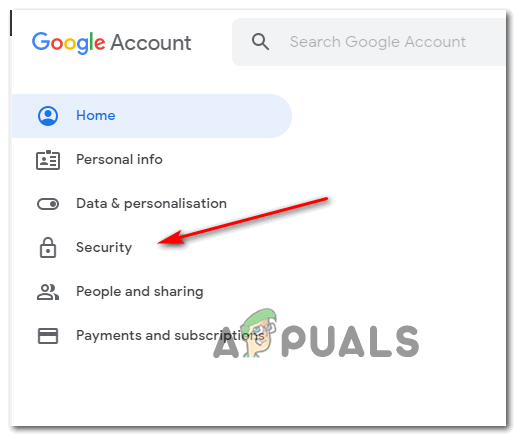
Juurdepääs vahekaardile Turvalisus
- Järgmisena kerige alla menüüsse Vähem turvaline rakenduse juurdepääs ja klõpsake nuppu Lülitage juurdepääs sisse (pole soovitatav) .
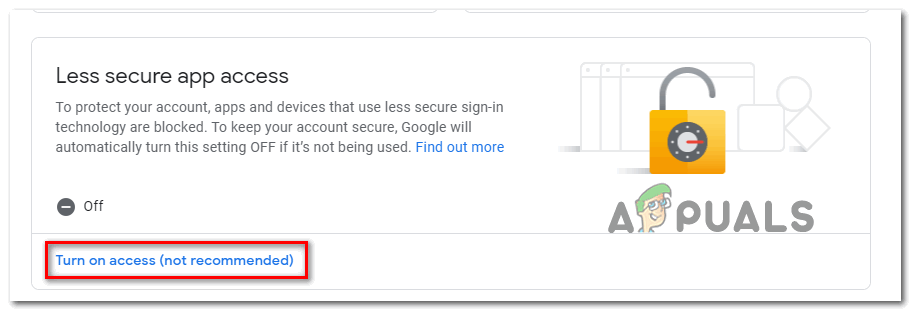
Lülitage juurdepääs sisse
- Vähem turvalise rakenduse juurdepääsu menüüs lubage lihtsalt sellega seotud lüliti Vähem turvaliste rakenduste lubamine: VÄLJAS.
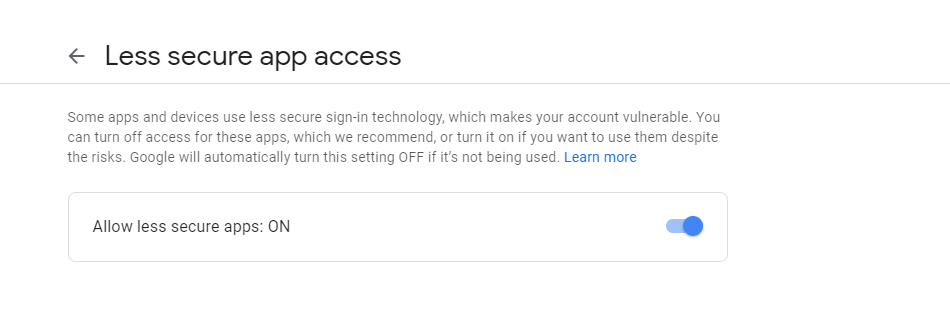
Vähem turvaliste rakenduste juurdepääsu lubamine teie Google'i kontole
- Kui juurdepääs on lubatud, pöörduge tagasi oma Thunderbirdi rakendusse. ja korrake toimingut, mis varem põhjustas Konfiguratsiooni ei õnnestunud kontrollida 'viga
B. Vähem turvaliste rakenduste lubamine Yahoo meilidele
- Juurdepääs oma Yahoo Maili seaded vaikebrauserist. Kui teil palutakse sisestada oma kasutajaandmed, tehke seda ja kontrollige siis, kui teil seda palutakse.
- Kui olete oma konto Yahoo meiliseadete lehel sees, kasutage klõpsamiseks vasakul asuvat menüüd Konto turvalisus .
- Koos Konto turvalisus valitud vaheleht, liikuge parempoolsesse sektsiooni ja kerige lõpuni alla Luba vähem turvalist sisselogimist kasutavatel rakendustel jaotises ja lubage sellega seotud lüliti.
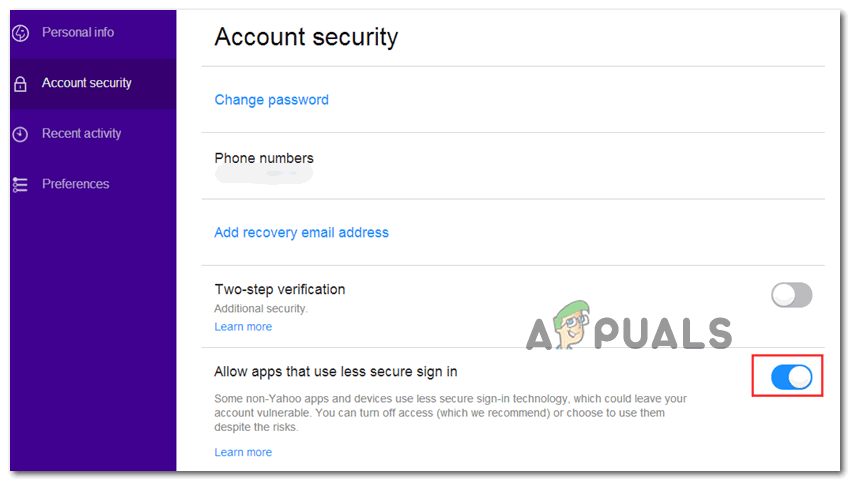
Vähem turvalise sisselogimise lubamine Yahoo's
- Kui vähem turvaline sisselogimine on lubatud, pöörduge tagasi oma Thunderbirdi rakendusse ja proovige uuesti oma e-posti konto ühendada.
Juhul kui näete ikkagi Konfiguratsiooni ei õnnestunud kontrollida ”Tõrge, liikuge allpool järgmise võimaliku paranduse juurde.
4. meetod: kaheastmelise kinnitamise keelamine
Üks suurimaid süüdlasi, kes võib lõpuks põhjustada Konfiguratsiooni ei õnnestunud kontrollida 'viga Thunderbirdis on kaheastmeline kontroll. Pidage meeles, et mitte ainult Thunderbird ei tööta kaheastmelise kinnitamise korral korralikult - igal suuremal töölaua e-posti kliendil on probleeme kaheastmelist kinnitamist kasutavate e-posti kontodega.
Kuigi on olemas teatud lahendused, ei ole need usaldusväärsed, seega on parim toimimisviis (kui otsustate oma e-posti kliendi ühendada Thunderbirdiga) lihtsalt kaheastmelise kinnitamise keelamine.
Selle hõlbustamiseks oleme loonud 3 erinevat alamjuhendit (ühe igale kõige suurema turuosaga e-posti pakkujale). Järgige juhendit, mis kehtib teie kasutatava e-posti teenuse pakkuja kohta:
A. Kaheastmelise kinnitamise keelamine rakenduses Outlook.com
- Külastage Turvaseaded leht Live.com ja logige sisse oma Outlook.com konto. Sisestage oma Outlook.com e-posti kontoga seotud e-posti aadress ja parool ning klõpsake nuppu Logi sisse menetluse lõpuleviimiseks.
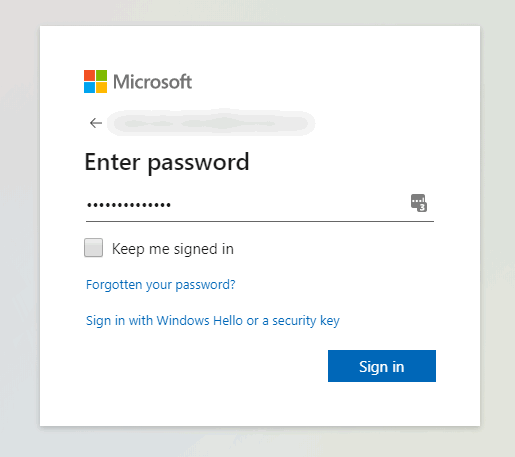
Juurdepääs Outlook.com-i konto menüüsse Seaded
- Kui teil palutakse kinnitada e-posti või tekstisõnumi abil, tehke seda kinnitamisprotseduuri lõpuleviimiseks.
- Kui olete edukalt sisse loginud ja Turvaseaded menüü, kerige lõpuni alla Kaheastmeline kinnitamine kategooria ja klõpsake nuppu Lülitage kaheastmeline kinnitamine välja.
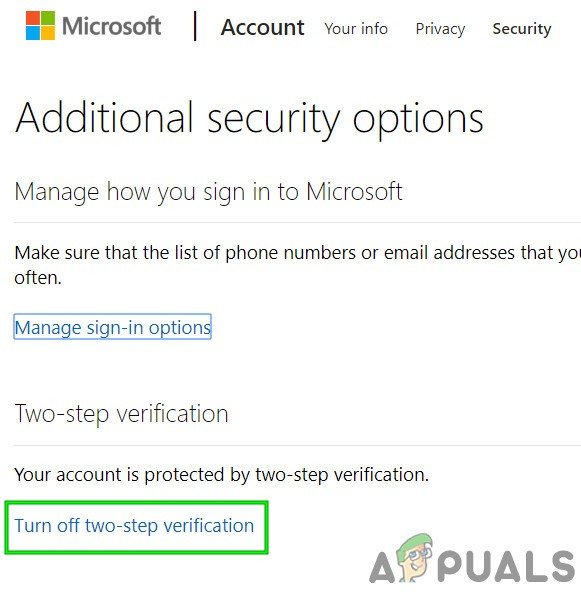
Lülitage Microsofti konto kaheastmeline kinnitamine välja
- Järgige selle Outlook.com-i konto kaheastmelise kinnitamise keelamiseks ekraanil kuvatavaid juhiseid.
- Kui kaheastmeline kinnitamine on keelatud, pöörduge tagasi oma Thunderbirdi kliendi juurde, logige sisse samade mandaatidega ja vaadake, kas saate sünkroonimise lõpule viia ilma, et näeksite Konfiguratsiooni ei õnnestunud kontrollida 'viga.
B. Kaheastmelise kinnitamise keelamine Yahoo's
- Külastage Teie Yahoo e-posti vahekaart Konto ja logige sisse oma konto mandaatidega.
Märge: Sõltuvalt teie turvaseadetest võidakse teil paluda see kinnitada e-posti rakenduse või SMS-i kaudu. - Kui olete oma konto vahekaardil, kasutage klõpsamiseks vasakul asuvat vertikaalset menüüd Konto turvalisus.
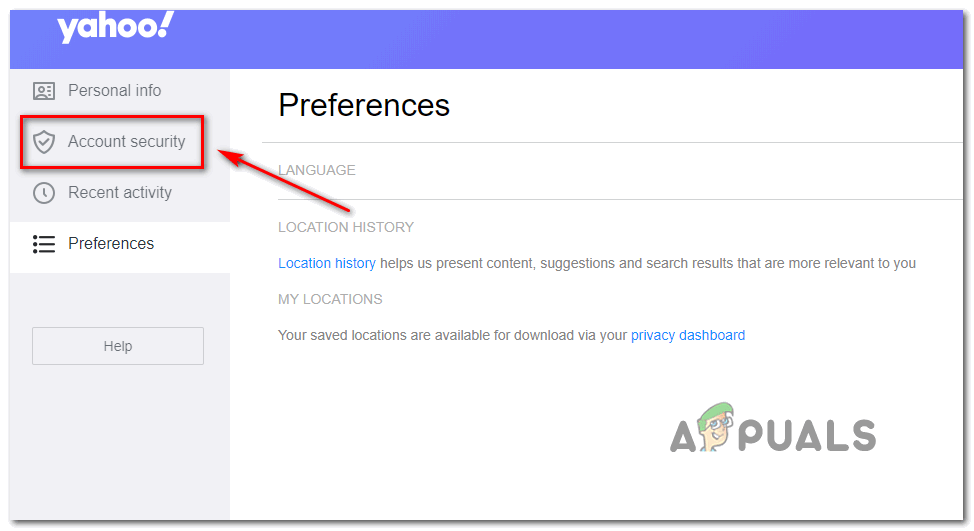
Konto turvalisuse menüü avamine
- Kui teil palutakse uuesti sisse logida, tehke seda ja kinnitage oma isik e-posti või SMS-iga, kuni olete edukalt sisse loginud.
- Kui olete edukalt sisse loginud, kasutage parempoolset menüüd, et kerida alla Kaheastmeline kinnitamise menüü ja tühjendage sellega seotud lüliti.
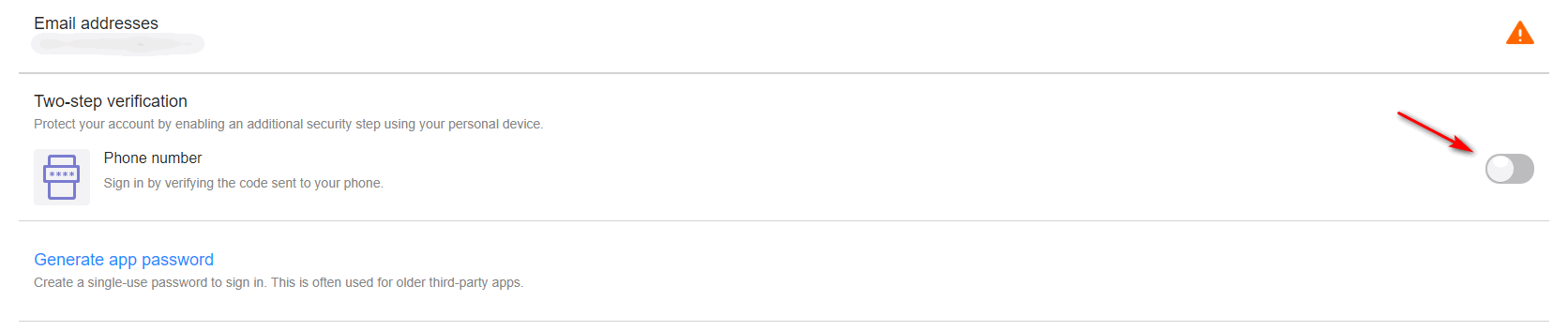
Kaheastmelise kinnitamise keelamine Yahoo postis
- Kui teil on õnnestunud kaheastmeline kinnitamine keelata, proovige uuesti Thunderbirdiga ühendust võtta ja näete, et näete ikka sama ' Konfiguratsiooni ei õnnestunud kontrollida 'viga
C. Kaheastmelise kinnitamise keelamine Gmailis
- Avage oma vaikebrauser, pääsete juurde oma Google'i konto leht ja logige sisse oma kontoga.
- Kui olete sees, klõpsake nuppu Turvalisus vasakpoolses vertikaalses menüüs.
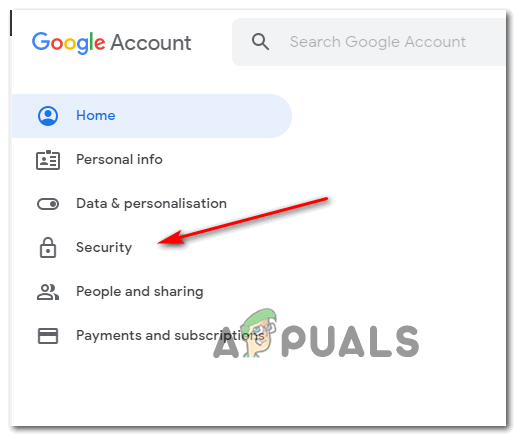
Juurdepääs vahekaardile Turvalisus
- Järgmisena kerige alla Logige Google'i sisse ja klõpsake nuppu Kaheastmeline kinnitamine.
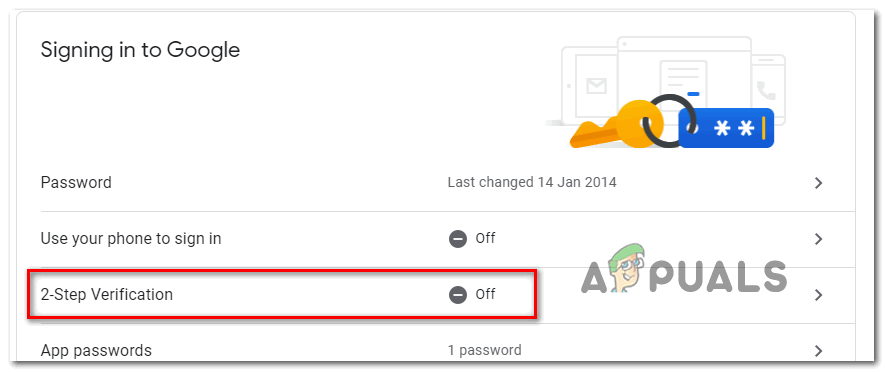
Juurdepääs kaheastmelise kinnitamise seadete menüüsse
- Järgmisena järgige kaheastmelise kinnitamise keelamiseks ekraanil kuvatavaid juhiseid.
- Kui kaheastmeline kinnitamine on teie Gmaili seadete menüüs keelatud, pöörduge tagasi oma Thunderbirdi kliendi juurde ja proovige uuesti oma kontoga ühendust luua.
Kui olete juba veendunud, et kaheastmeline kinnitamine on keelatud ja näete endiselt Konfiguratsiooni ei õnnestunud kontrollida ”Tõrge, liikuge allpool järgmise võimaliku paranduse juurde.
5. meetod: lisage Thunderbird loendisse tulemüüri seadetes
Nagu selgub, võite eeldada, et näete ka Konfiguratsiooni ei õnnestunud kontrollida ”Tõrge olukorras, kus teie turvatuli tulemüüri lõpuks blokeerib valepositiivsuse tõttu Thunderbirdi. Pidage meeles, et see juhtub nii Windowsi tulemüüri (sisseehitatud komplekt) kui ka Avasti ja mõne muu kolmanda osapoole tulemüüri puhul.
Kui kasutate tulemüüri ja arvate, et see stsenaarium on rakendatav, võite probleemi lahendada lisades Thunderbirdi kliendi lubatud loendisse lisatud üksuste loendisse.
Kui kasutate Windowsi tulemüüri, järgige Thunderbirdi e-posti kliendi lubamiseks loendisse allolevaid juhiseid, et tulemüür ei blokeeriks väljuvaid ühendusi:
Märge: Juhul kui kasutate kolmanda osapoole tulemüüri, otsige veebist konkreetseid juhiseid, kuidas rakendusi lubatud loendisse lisada. Toimingud erinevad vastavalt kasutatavale turvatööriistale.
- Avage a Jookse dialoogiboksi vajutades Windowsi klahv + R . Sisestage äsja ilmunud tekstikasti ” kontrolli tulemüüri.cpl ’ ja vajutage Sisenema teenuse klassikalise liidese avamiseks Windowsi tulemüür .
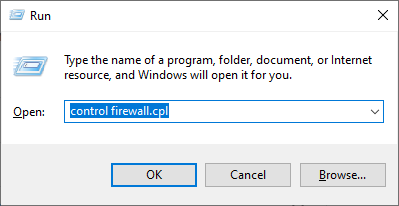
Juurdepääs Windows Defenderi tulemüürile
- Kui olete lõpuks jõudnud Windows Defenderi tulemüüri menüüsse, kasutage klõpsamiseks vasakut menüüd Rakenduse või funktsiooni lubamine Windows Defenderi tulemüüri kaudu.
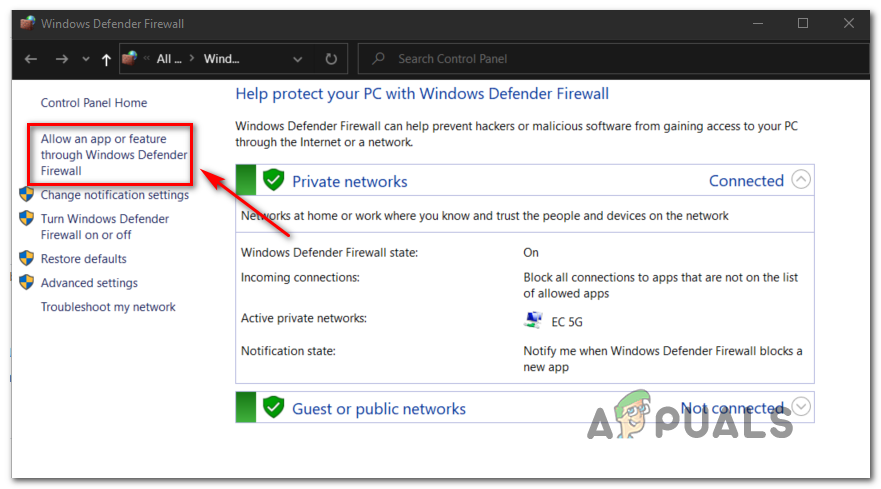
Rakenduse või funktsiooni lubamine Windows Defenderi kaudu
- Kui olete Lubatud rakendused menüüs klõpsake nuppu Muuda nuppu Seaded ja seejärel klõpsake nuppu Jah juures UAC (kasutajakonto kontroll) viip administraatori juurdepääsu andmiseks.
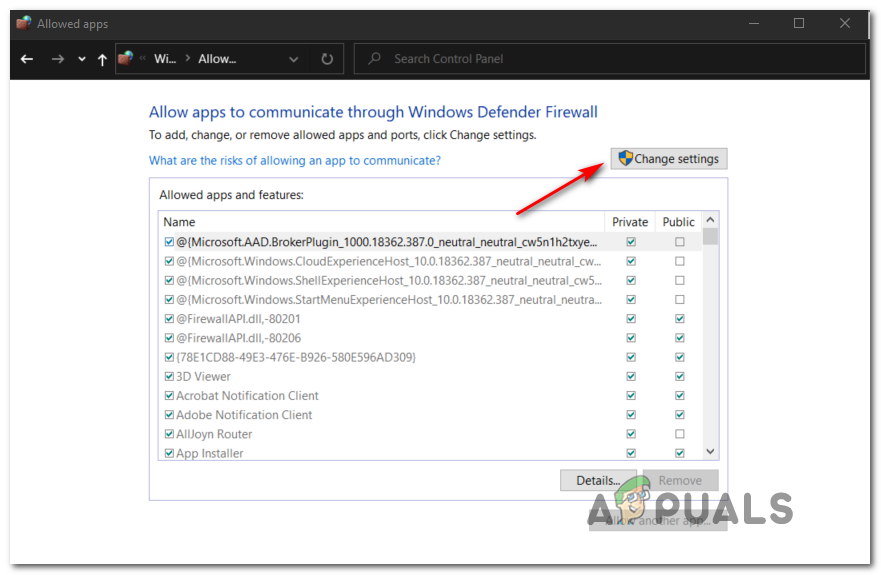
Windowsi tulemüüri lubatud üksuste sätete muutmine
- Pärast administraatori juurdepääsu hankimist kerige lubatud üksuste loendis allapoole ja vaadake, kas Thunderbirdi rakendus on sellesse loendisse lisatud. Kui see on juba lisatud, veenduge, et domeeniga seotud kastid oleksid Privaatne ja Avalik on mõlemad enne klõpsamist kontrollitud Okei muudatuste salvestamiseks.
Märge: Kui Thunderbirdi pole veel lubatud loendisse lisatud, klõpsake nuppu Luba teine rakendus nupp ja lisage kirje käsitsi, et saaksite seejärel rakenduse loendisse lisada.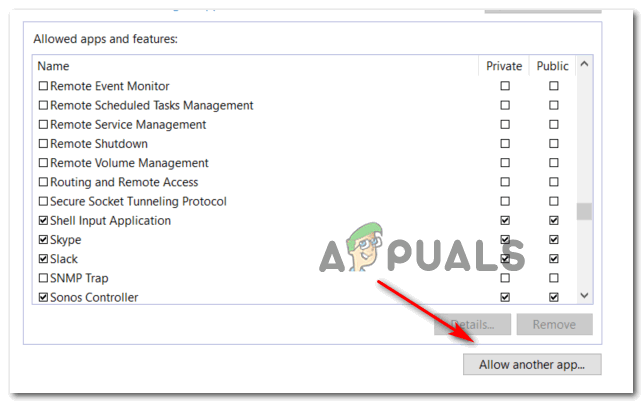
Muude rakenduste lubamine
- Kui Thunderbirdi rakendus on lubatud loendisse lisatud, naaske selle juurde ja proovige uuesti oma e-posti kontoga sisse logida.
Juhul kui näete ikkagi Konfiguratsiooni ei õnnestunud kontrollida ”Vea korral liikuge allpool järgmise meetodi juurde.
6. meetod: Google'is küpsiste lubamine Macis (ainult MacOS)
Kui näete seda veateadet, kui proovite Gmaili kontot Maci Thunderbirdi meilirakendusega ühendada, võib probleem ilmneda seetõttu, et Google'i küpsiseid ei aktsepteerita.
Sellisel juhul peaksite suutma probleemi lahendada, avades Eelistused oma Safari rakenduse menüü ja kolmanda osapoole küpsiste lubamine. Mitmed mõjutatud kasutajad on kinnitanud, et see operatsioon võimaldas neil lõpuks lahti saada Konfiguratsiooni ei õnnestunud kontrollida ”Viga ja kasutage Thunderbirdi rakendust tavapäraselt.
Siin on kiire juhend Google'i küpsiste lubamise kohta MacOS-is:
- Avage oma MacOS-is Safari (kaudu Tegevus riba ekraani allosas).
- Kui olete sisenenud, kasutage klõpsamiseks Safari lindiriba Eelistused värskelt ilmunud kontekstimenüüst.
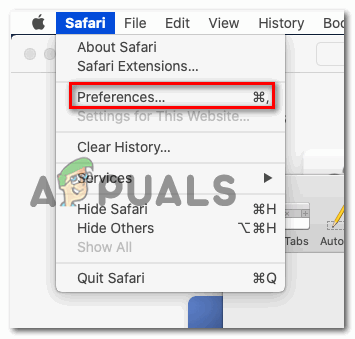
Avaneb menüü Safari Preferences
- Kui olete Eelistused menüüs klõpsake nuppu Privaatsus selle valimiseks ülaosas horisontaalsest menüüst sakkini.
- Järgmisena tühjendage märkeruut, mis on seotud Blokeeri kõik küpsised Google'i küpsiste salvestamiseks teie Maci arvutisse.
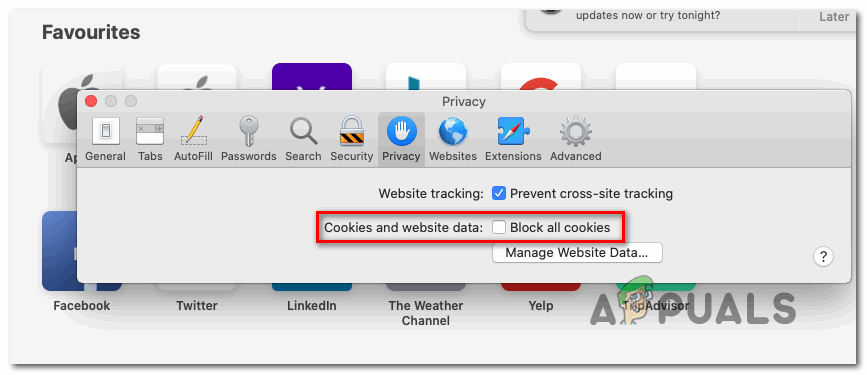
Kõigi Google'ilt pärinevate küpsiste deblokeerimine
- Naaske oma Thunderbirdi rakendusse ja korrake ühendust veel kord ning vaadake, kas näete ikkagi Konfiguratsiooni ei õnnestunud kontrollida 'viga.